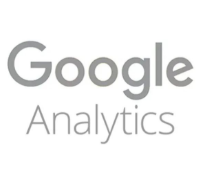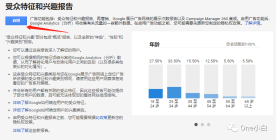統一版谷歌分析Universal Analytics(UA)首頁儀表盤界面結構主要可劃分為三大板塊:頂部固定導航條,左側邊功能菜單欄及右側數據信息詳細呈現界面區域。
頂部固定導航條:
【賬號選擇器】

首先,在頂部固定導航條左上角,賬號選擇器會顯示當前路徑鏈接及賬號關聯,
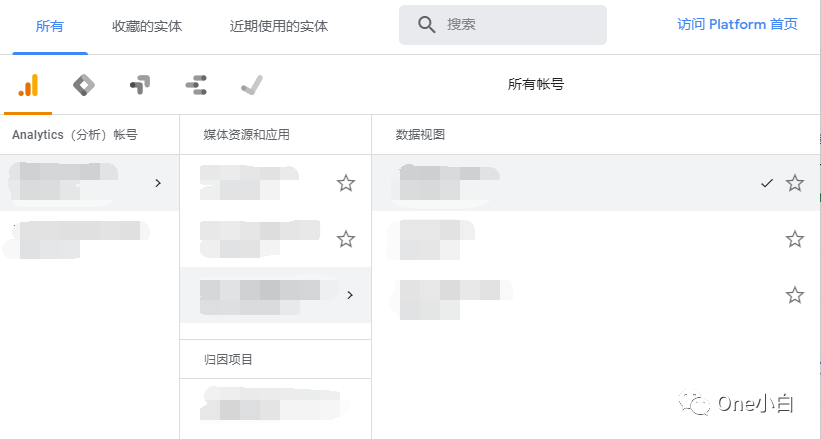
點擊下拉,可通過賬號選擇器切換瀏覽不同的Google Analytics(分析)賬號,媒體資源和數據視圖。其次,還可以在這里快捷訪問 Google Marketing Platform 組織和產品帳號,及某個具體產品(如Google Tag Manager,Google Optimize等)。
【通知,切換產品,“幫助”菜單,菜單,谷歌賬號】
然后,在頂部固定導航條右上角,從左至右,共有5個功能菜單,分別是:通知,切換產品,“幫助”菜單,菜單,谷歌賬號。其中:
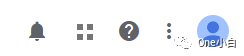
通知:自動“診斷”功能會定期評估您的跟蹤代碼、Google Analytics(分析)帳號配置以及數據,找出您的實施中需要改進的地方以及存在重大缺陷的地方,例如,網頁中是否存在跟蹤代碼以及現有代碼是否配置正確;配置中的異常情況,如突然停止記錄轉化的目標;電子商務數據是否已正確記錄等。對于發現的異常情況,自動“診斷”功能會向您發送通知,推薦相應的解決方案,提示您該如何調整 Google Analytics(分析),以確保獲得最佳的數據、效果和分析。
切換產品:可在Google Marketing Platform中選擇與當前Google Analytics(分析)賬號相關聯的不同產品(例如 Google Tag Manager,Google Optimize,Data Studio,Surveys等)自由切換。
“幫助”菜單:可查看與Google Analytics(分析)使用相關的幫助文檔,在幫助社區中發帖提問或者直接與Google團隊聯系。
菜單:可更改用戶設置,向 Google 發送反饋,或獲取 Google Analytics(分析)方面的幫助。
谷歌賬號:可管理您的 Google 帳號以及退出 Google Analytics(分析)。
左側邊功能菜單欄:

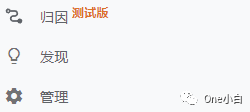
從上至下,共有7項功能菜單,分別是:
搜索輸入框:利用搜索框可以快速定位找到具體的某個數據報告或直接跳轉到Google Analytics(分析)幫助中心查找搜索的內容。
首頁:一份關于網站重要指征的摘要。您可以將其用作運行狀況監視器,定期檢查頁面以查看一切是否符合預期,也可以將其用作更深入地調查數據的著手點。
自定義:包括信息中心,自定義報告,已保存的報告和自定義提醒。
報告:“報告”區域包含所有的Google Analytics(分析)標準報告(實時/受眾群體/流量獲取/行為/轉化)。其中,受眾群體報告有助于深入了解用戶;流量獲取報告顯示了用戶的來源;行為報告總結了用戶到達您的網站后都有哪些行為;轉化報告顯示了您的網站在達成目標或實現收入方面表現如何。單擊某個報告類別即可下拉展開該類別下所有對應的細分報告列表。
歸因:歸因工具目前僅作為測試版功能發布。歸因是指將轉化功勞分配給用戶完成轉化所經歷路徑中的不同接觸點(廣告、點擊和其他因素)。利用“歸因”,營銷人員可以量化每個渠道對實現銷售和轉化的貢獻。Google Analytics(分析)中的歸因工具免費為所有客戶提供跨渠道、以數據為依據的歸因。通過歸因項目,您可以:準確報告轉化總數,并刪除所有數字渠道中的重復數據;查看所有數字渠道效果的一致的匯總數據視圖;了解品牌的客戶轉化歷程。
發現:2017年5月份推出,是Google官方提供的一些學習資料教程,可以幫助用戶更好的去學習和使用Google Aanlytics(但不僅是Google Aanlytics工具本身,還包括圍繞Google Aanlytics使用的其他工具的學習教程,如營銷者專用工具,開發者專用工具等)。
管理:在“管理”部分,可以更改賬號,媒體資源和數據視圖的設置。
接下來,對上述的一些重要功能菜單項詳細展開說明如下:
【首頁】
點擊“首頁”,右側是對應的站點最近總體概況數據報告,
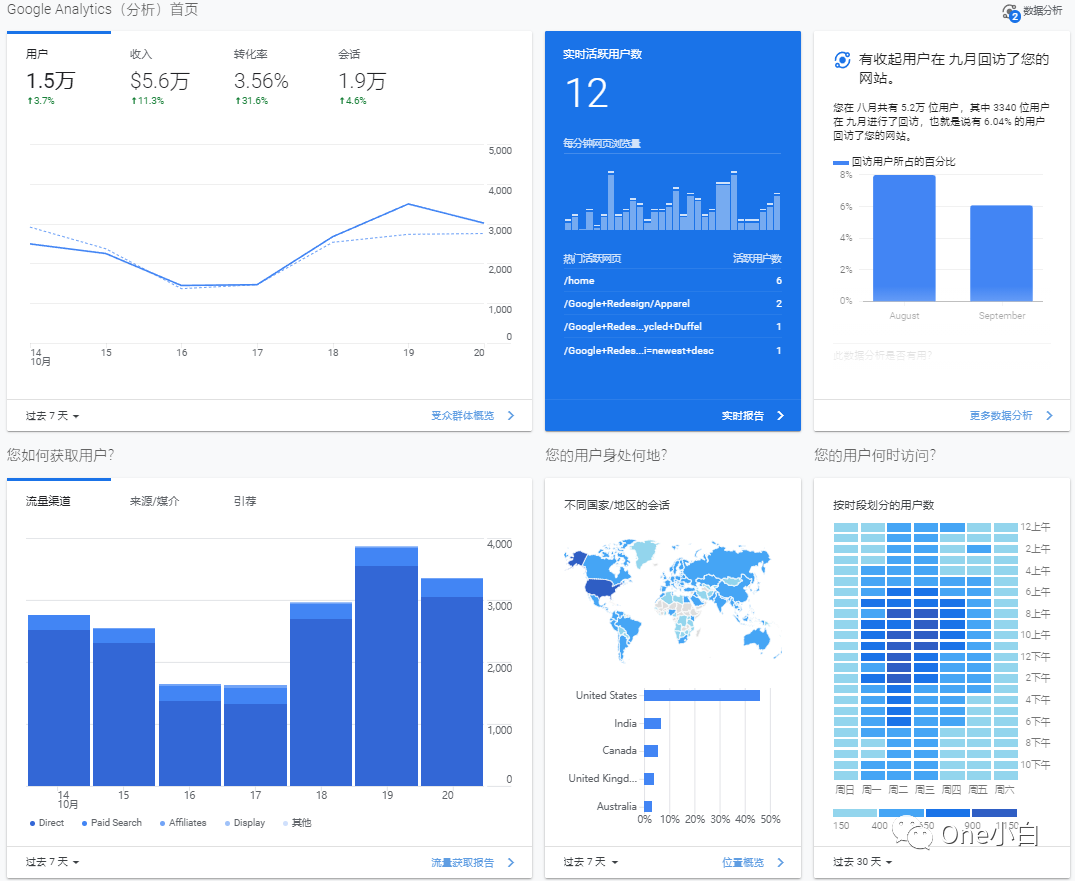
該報告以卡片式的模塊展現,每個卡片由不同的控件構成,一個卡片最多可有 3 個控件:維度/指標選擇器,日期范圍選擇器,指向關聯報告的鏈接,如下所示:
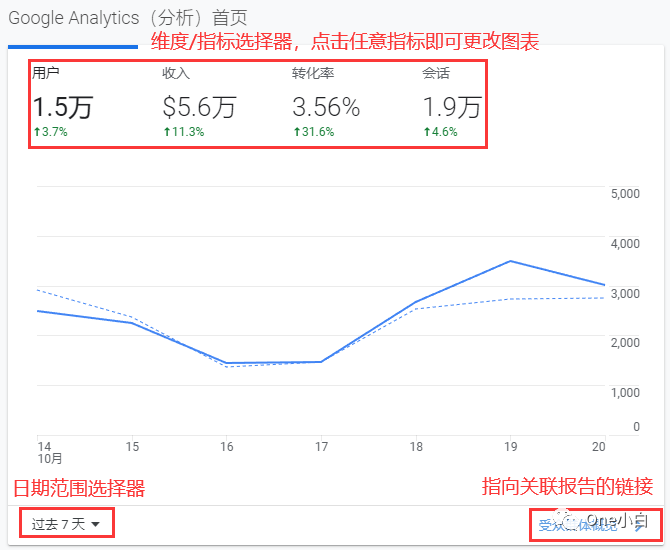
維度/指標選擇器:如果卡片在頂部列出了維度或指標,您可以點擊這些維度或指標來更改卡片中顯示的數據。
日期范圍:除實時數據卡片(“當前用戶數”)之外,所有卡片都包含一個用以選擇不同日期范圍的選項。日期范圍因數據類型而異。
指向相應報告的鏈接:大多數卡片都使用現有 Google Analytics(分析)報告中的數據。要打開關聯的報告,請點擊卡片底部的鏈接。
“首頁”數據報告總共包括11個卡片模塊,除了頂行卡片模塊外,其余卡片模塊都是采用提問的形式展現不同主題的報告內容。從上至下從左至右,這些卡片模塊分別是:
Google Analytics(分析)首頁:顯示的是整體數據摘要,包含用戶數、會話數、跳出率和會話時長。
實時活躍用戶數:當前網站上的實時訪客數量以及他們正在查看的網頁。
數據分析:Analytics Intelligence,也稱Google Analytics(分析)智能,是一組使用機器學習的功能,可幫助您更好地了解您的數據,更輕松地發現數據中的重要內容,然后采取有意義的行動。點擊在右側展開“智能”面板,可讓您查看 Google Analytics(分析)生成的數據分析,并提出數據的相關問題。數據分析分類為“數據分析”、“已保存”和“已讀”Feed。隨著時間的推移,Google Analytics(分析)智能將了解您最感興趣的知識,并使用機器學習算法對您的新數據分析進行排名。其主要功能包括智能問答,數據洞見,用戶和轉化建模。
智能問答:用簡單的英語向 Google Analytics(分析)智能提問,并快速得到解答。例如,您可以提出問題,“Which channel had the highest goal conversion rate”(哪個渠道的目標轉化率最高),Google Analytics(分析)就會顯示目標轉化率的渠道排名列表。但要注意的是Google Analytics(分析)智能目前只接受英語問題,且這個功能模塊只有英文版的Google Analytics(分析)才可用,如果您用的是中文版,那么這個功能是用不了的。
數據洞見:Google Analytics(分析)智能將分析您的數據,幫您深刻了解您應該了解的重大變化或優化建議。例如,它可以指出某個著陸頁的效果較為突出。
用戶和轉化建模:Google Analytics(分析)智能為智能目標、智能名單、會話質量和轉化概率提供支持,這四項功能可使用機器學習來對轉化進行建模,并可用于構建受眾群體。
您如何獲取用戶:流量渠道來源(直接/自然搜索/社交/引薦/其他)概況。
您的用戶身處何地:用戶的地理位置分布和占比概況。
您的用戶何時訪問:按時段劃分的用戶訪問時間分布,該時段訪問的人數越多,顏色越深。將鼠標懸停在單元格上即可查看該具體時間點的確切用戶數。
您的用戶最常訪問哪些頁面:最受歡迎的頁面分布。
您的活躍用戶數隨著時間的推移呈現出什么樣的趨勢:日、周、月活躍用戶的趨勢。
您的用戶最常使用什么設備:訪客主要使用的設備(桌面設備/移動設備/平板電腦)占比概況。
您在留住用戶方面取得的成效如何:留存成效(用戶留存率)概況。
您的 Google Ads 廣告系列效果如何:廣告系列效果概況。
【自定義】
點擊”自定義“功能菜單項,下拉可展開所有子功能菜單項,如下所示:
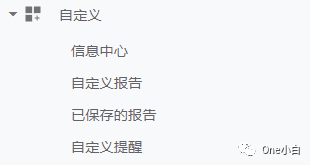
自定義這個模塊主要包含一些可以實現自定義的功能,如創建自定義儀表盤(信息中心),創建自定義報告,創建自定義提醒等。其中:
信息中心:創建,自定義您的信息中心和小部件,以最佳方式了解您的帳戶概況。信息中心包含一個或多個小部件(每個信息中心最多 12 個),您可以按所需的方式創建和自定義信息中心,向信息中心添加各種所需小部件,讓你概要了解您最關注的維度和指標。
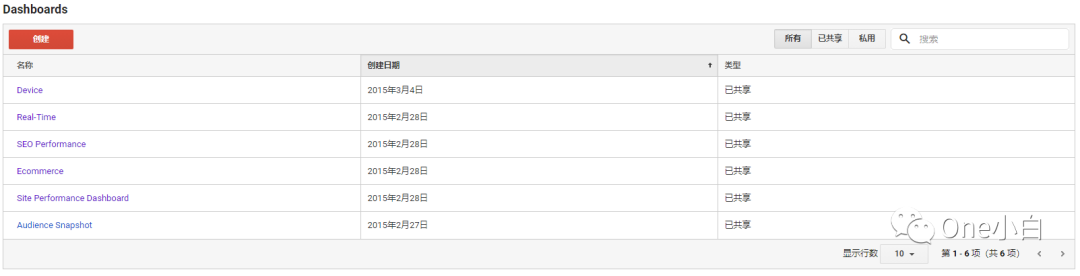
通過信息中心,您可以同時監控多種指標,從而快速了解帳號的運行狀態,或者查看不同報告之間的關聯。
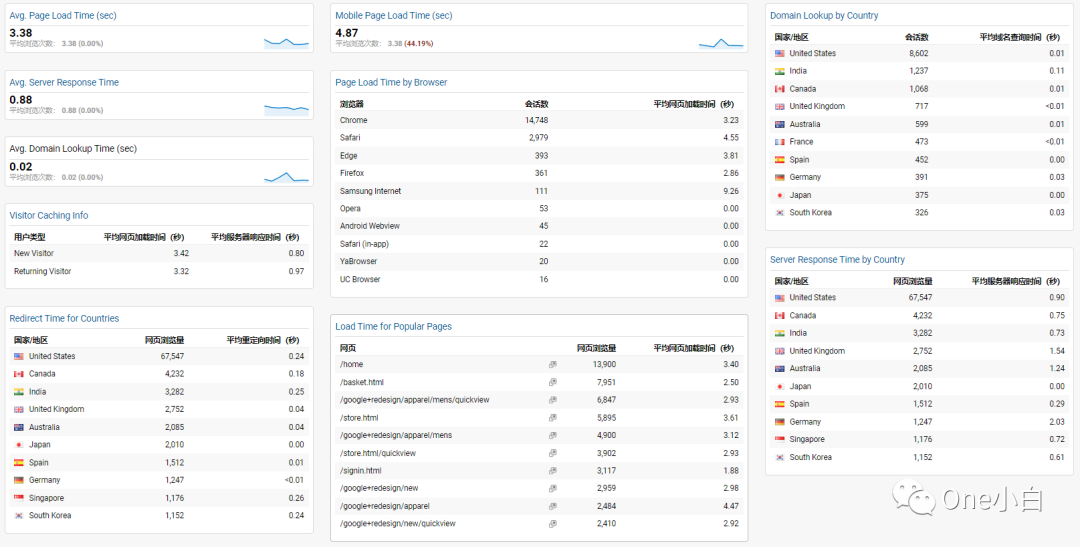
如上所示,信息中心集合了各種小部件,小部件是一種小型報告,可以通過許多呈現方式顯示您的數據,包括簡單的數值指標、表格和圖表。您可以在信息中心中定義小部件。小部件也可以提供標準報告或自定義報告的概況以及鏈接到這些報告,點擊小部件標題即可打開相應的報告。
使用信息中心:使用信息中心與使用 Google Analytics(分析)中的報告非常類似。將鼠標懸停在小部件中的圖表元素上方,即可了解該元素。下圖說明了您可以對信息中心執行的一些其他操作:
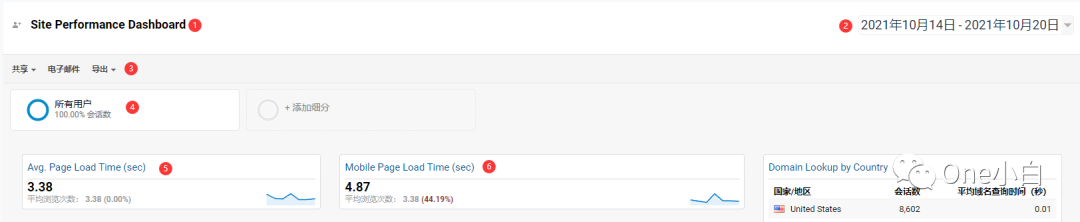
1 點擊信息中心的標題即可更改信息中心的名稱。
2 使用日期選擇器調整日期范圍或比較 2 個日期范圍。
3 使用操作欄添加小部件,或者共享、自定義或移除信息中心。
4 添加或移除細分。
5 拖動標題欄將小部件拖到新位置,在頁面上重新排列小部件。此外,將鼠標懸停在小部件標題欄上,即可使用顯示的控件修改或刪除小部件。
6 點擊小部件的標題即可打開鏈接的報告。(這只適用于鏈接的報告小部件,不適用于您在信息中心內創建的小部件。)
另外,點擊頁面右下角的刷新信息中心鏈接,即可刷新信息中心的數據。



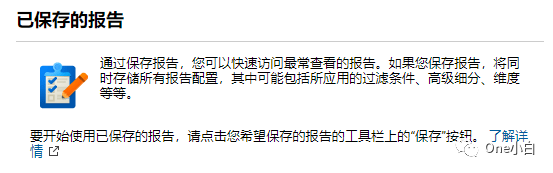
自定義提醒:創建、修改和刪除自定義提醒。
【報告 - 實時】
點擊”實時“功能菜單項,下拉可展開所有子功能菜單項,即該類別數據報告下的所有其他細分數據報告,如下所示:
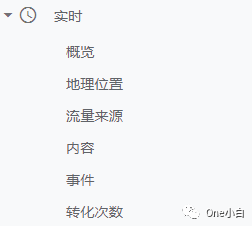
”實時“數據報告主要是從不同角度即時監控網站上的訪客行為,系統會不間斷地更新數據,每當有用戶瀏覽網頁時,您都可以在幾秒鐘內看到相關的報告。例如,“實時”報告會顯示:目前有多少訪問者在您的網站上;訪問者的地理位置;引薦用戶的關鍵字和網站;訪問者正在瀏覽的頁面;即時發生的轉化等。其中:
概覽:網站當前實時數據的整體概覽,提供有重要數據指標的概況,如可以知道此時此刻網站上的實時活躍用戶數,熱門活躍網頁,地理位置分布,從哪些引薦和關鍵詞進來的,以及最近30分鐘的網頁瀏覽量等。
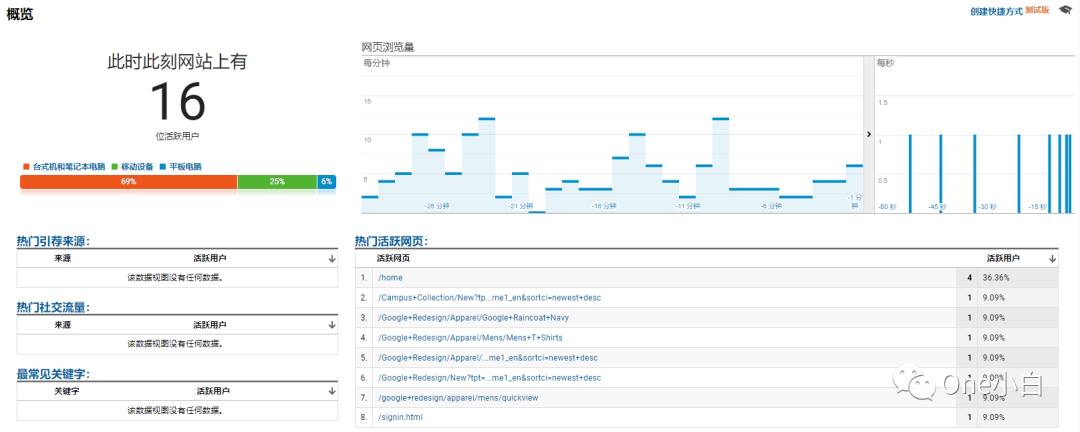
地理位置:實時訪客的地理位置分布,以國家劃分,單擊進去可以具體到城市。
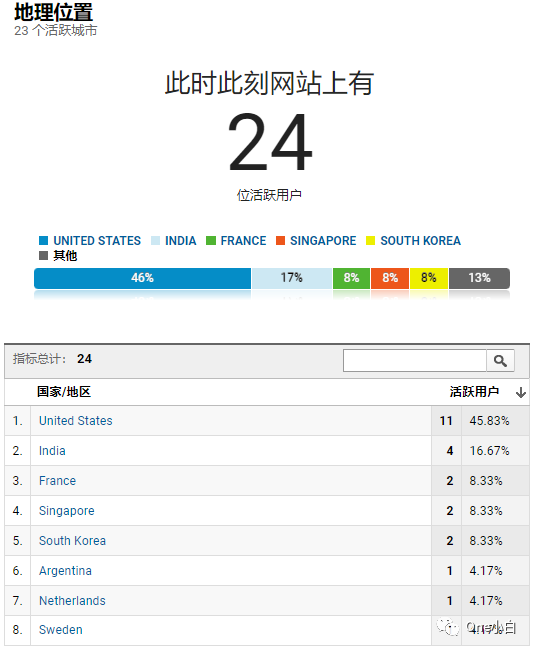




【報告 - 受眾群體】
點擊”受眾群體“功能菜單項,下拉可展開所有子功能菜單項,即該類別數據報告下的所有其他細分數據報告,如下所示:
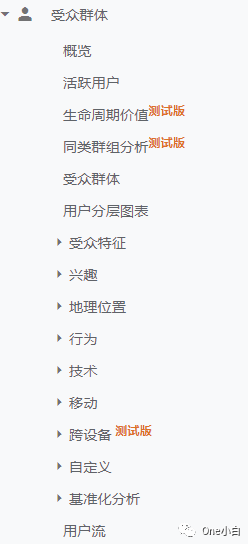
受眾群體是有關用戶屬性的報告,從各不同的維度去展示用戶畫像,通過受眾群體報告能夠幫助您深入了解用戶的特征。其中:
概覽:受眾群體數據整體情況概覽,例如用戶數,會話數,網頁瀏覽量,每次會話瀏覽頁數,平均會話時長和跳出率等。
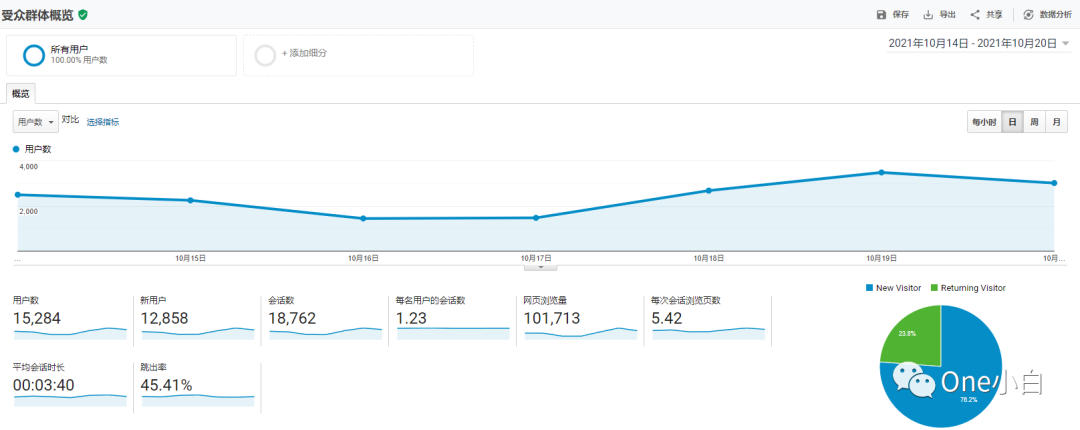
用戶數:“用戶數”是指給定日期范圍內在您的網站上至少完成了一次會話的用戶的數量。
會話數:“會話數”是指給定日期范圍內的會話總數。
網頁瀏覽量:“網頁瀏覽量”是指給定日期范圍內包含Google Analytics(分析)跟蹤代碼的網頁向用戶展示的總次數。注意,同一用戶若多次瀏覽同一網頁,也會重復統計。
每次會話瀏覽頁數:“每次會話瀏覽頁數”是指給定日期范圍內每次會話期間(單次會話期間)平均瀏覽的網頁數量。注意,若用戶多次瀏覽同一網頁,也會重復統計。
平均會話時長:“平均會話時長”是指給定日期范圍內訪問您網站的用戶的平均會話時長(即用戶訪問網站單次會話的平均時長)。
跳出率:“跳出率”是指在瀏覽您網站的單個頁面后未執行任何其他操作就直接離開的用戶所占比率。如上圖概覽中的跳出率是指2021年10月14日-2021年10月20日,所有用戶中瀏覽網站的單個頁面后未執行任何其他操作直接離開的用戶所占比率。
活躍用戶:跟蹤 1 天、7 天、14 天和 28 天內的活躍用戶增量,及時了解用戶對您網站或應用的喜愛程度。
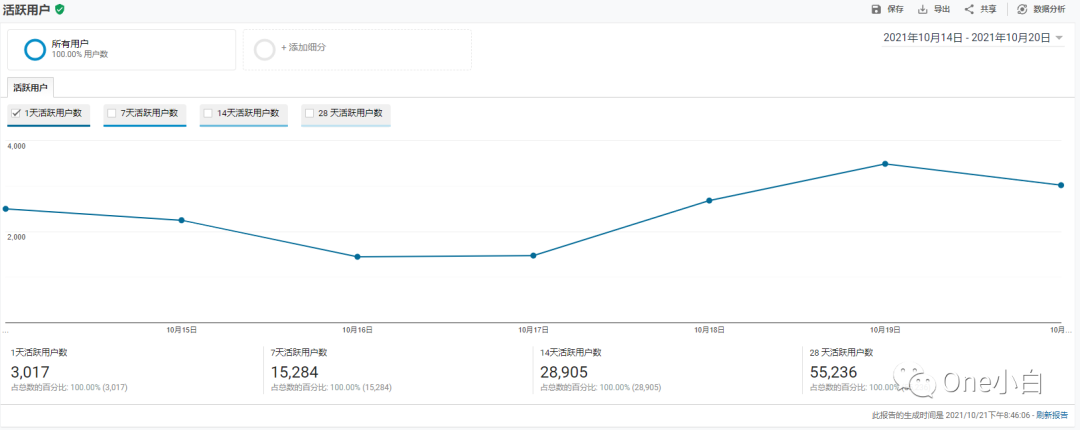
生命周期價值:衡量通過不同渠道獲得的用戶的生命周期價值 (LTV)。通過“生命周期價值”報告,您可以根據用戶在生命周期內多個會話中的表現,了解不同用戶對您的業務價值幾何。例如,您可以看看您通過電子郵件或付費搜索獲得的用戶的生命周期價值。
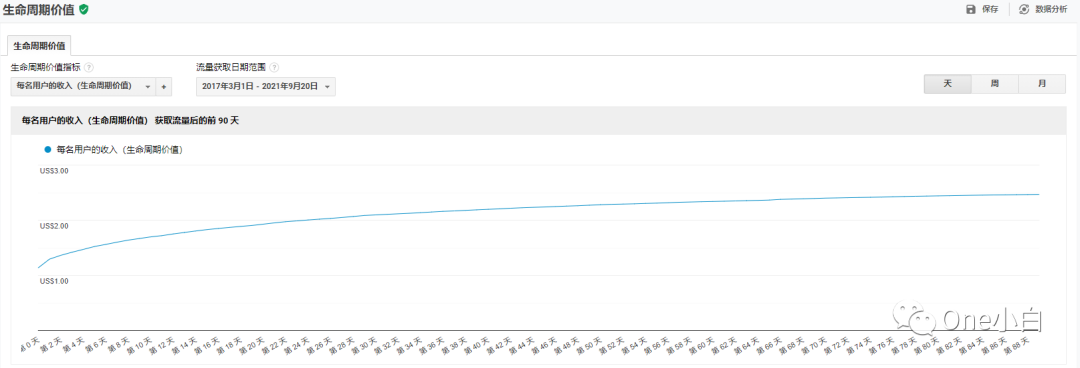
同類群組分析:同類群組是指在本報告中按某個 Google Analytics(分析)維度分析具有共同特征的一組用戶。例如,流量獲取日期相同的所有用戶屬于同一個同類群組。同類群組分析報告能幫助您分離和分析同類群組行為。可應用于留存分析,知道不同渠道的留存情況等。
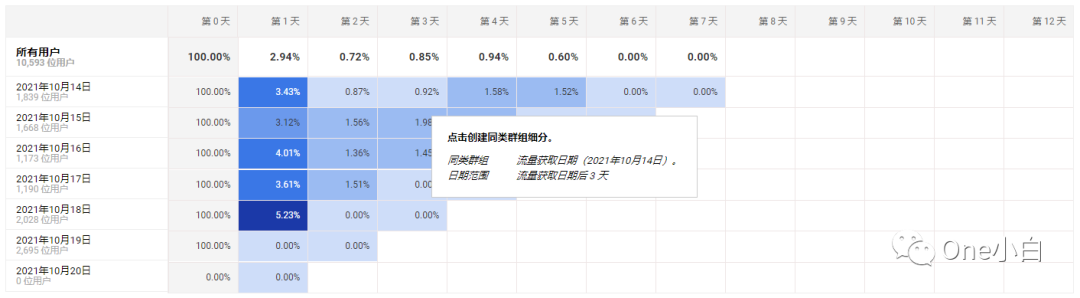
受眾群體:創建受眾群體,將其發布到 Google Analytics(分析),然后將其應用于報告,以便探究響應您的營銷活動的受眾群體行為。Google Analytics(分析)中的受眾群體是具有您定義的一個或多個特征或行為模式的一組用戶。要在受眾群體報告中查看數據,您首先需要啟用受眾特征和興趣,然后創建受眾群體。
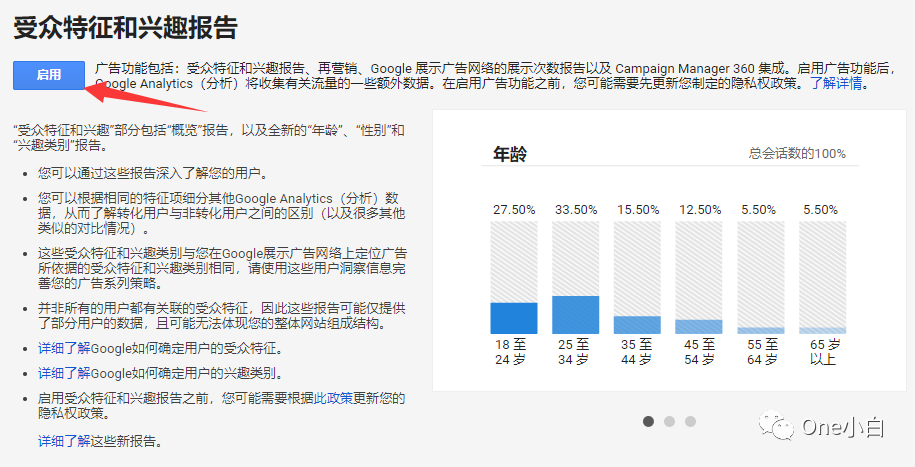

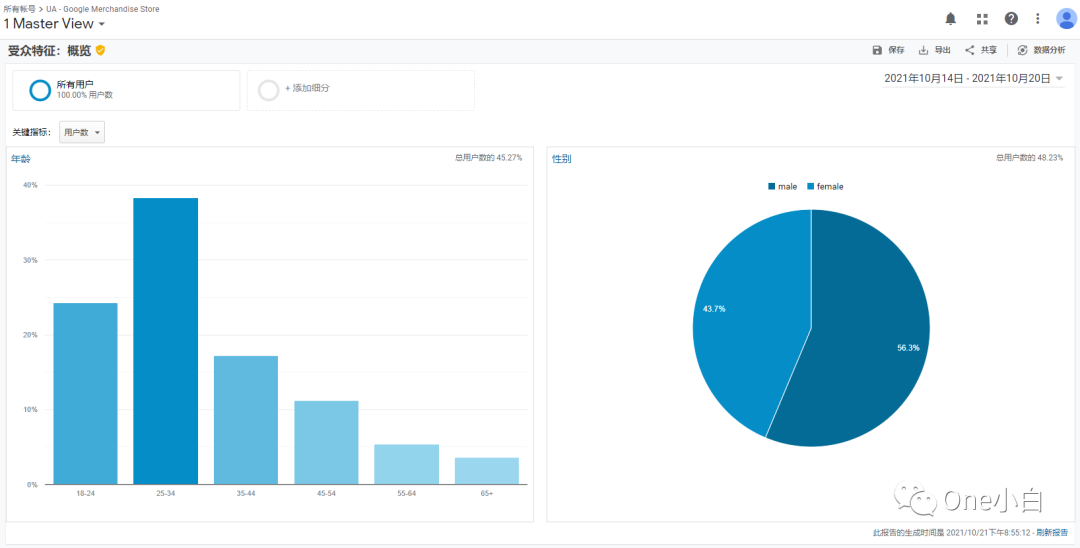
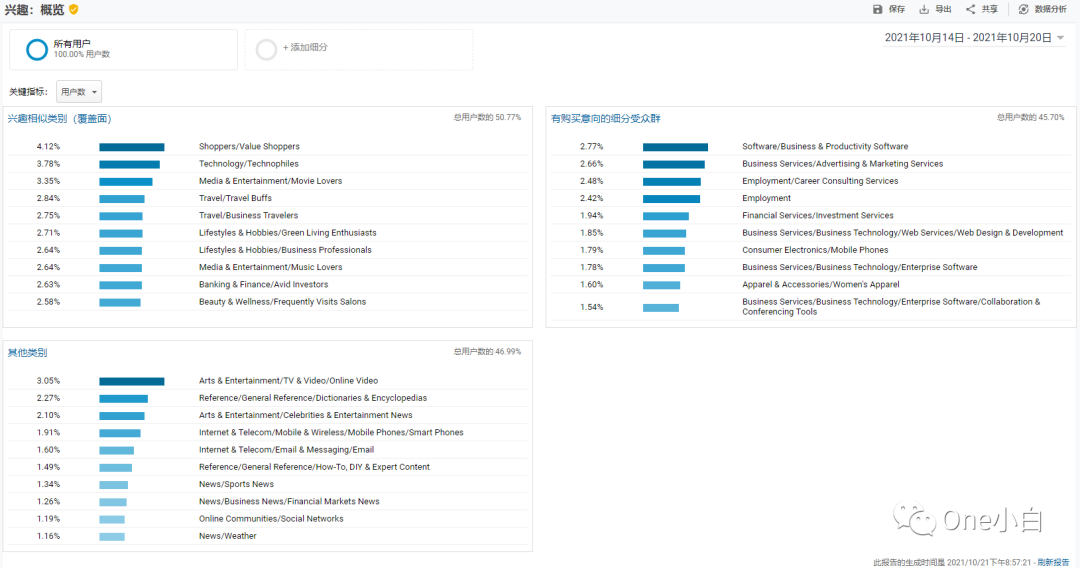
地理位置:包含語言和位置,可以用于了解特定區域用戶的特征分布。
行為:包含新訪者與回訪者,頻率和新近度,互動度。用戶交互行為分析,可用于衡量網站的吸引力以及鼓勵新用戶回訪的力度等。還可以查看新用戶與回訪用戶對網站收入的影響(例如,28% 的回訪用戶達成的交易量占總交易量的 45%)。
技術:包含瀏覽器與操作系統、網絡。通過了解用戶使用哪些技術訪問您的網站并使用您的內容,您可以優化現有版本并制定未來的實施規劃。
移動:包含概覽和設備。通過用戶的使用設備信息,可以了解用戶使用哪些移動設備與您的內容進行互動。

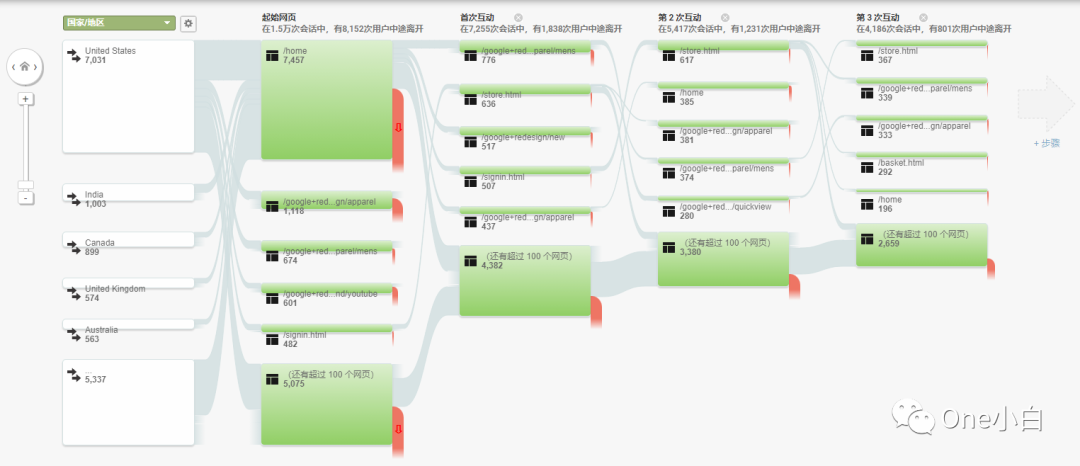
通過用戶流可視化,您可以了解:
依照所選維度(如流量來源、廣告系列、瀏覽器),您的網站獲得的相對流量
每個網頁或網頁集合獲得的相對瀏覽量
將鼠標懸停在其上可以顯示連接、節點和節點退出點的具體指標
“用戶流”報告非常類似于“行為流”報告;不過,“用戶流”報告主要關注用戶訪問的網頁,而“行為流”報告還包含事件和內容分組。
【報告 - 流量獲取】
點擊”流量獲取“功能菜單項,下拉可展開所有子功能菜單項,即該類別數據報告下的所有其他細分數據報告,如下所示:
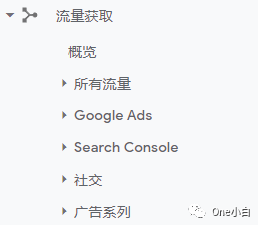
”流量獲取“數據報告主要圍繞流量是從哪些渠道獲取的角度去展示數據的,其中:
概覽:流量獲取的整體情況。
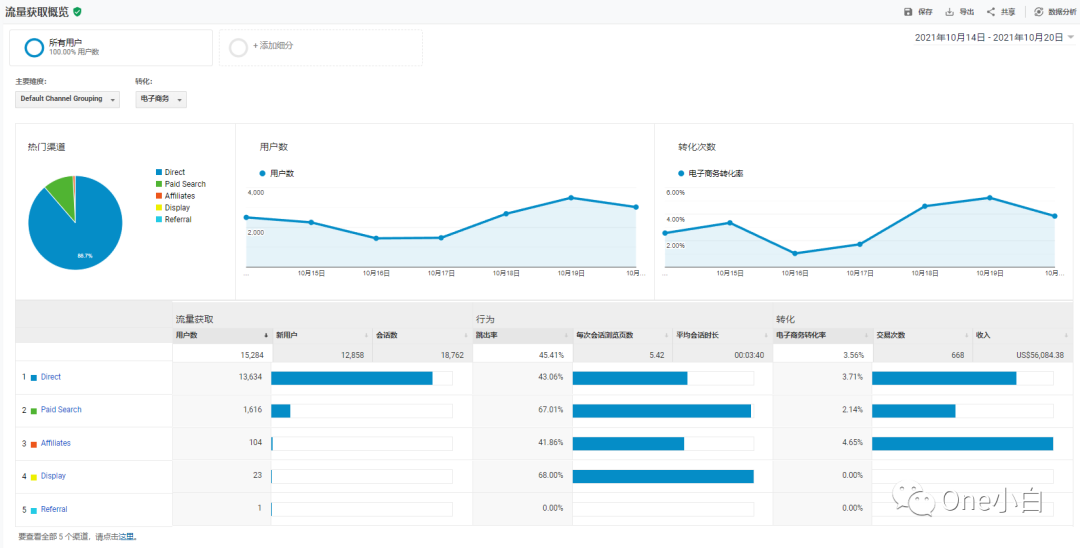
社交:社交流量情況,包含概覽,社交網絡引薦,著陸頁,轉化,插件和用戶流報告。
廣告系列:包含所有廣告系列,付費關鍵字,自然關鍵字和費用分析報告。
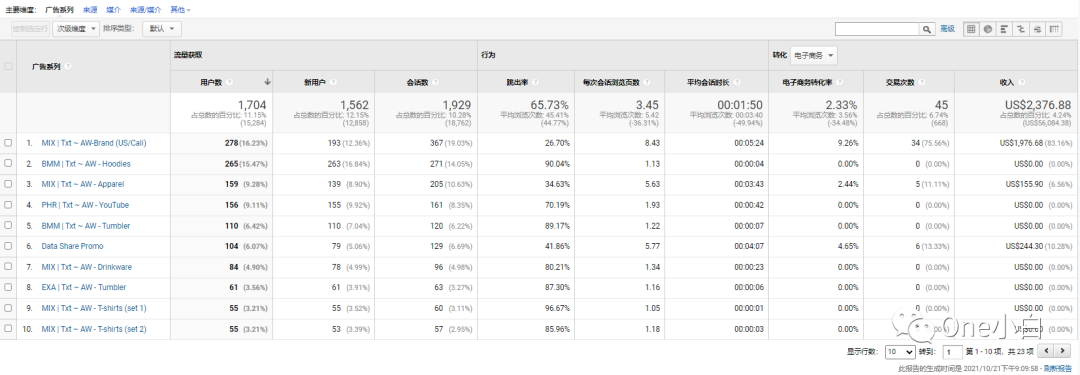
【報告 - 行為】
點擊”行為“功能菜單項,下拉可展開所有子功能菜單項,即該類別數據報告下的所有其他細分數據報告,如下所示:
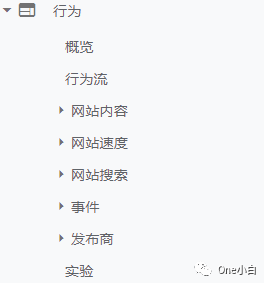
行為模塊主要是展現用戶行為的,其中:
概覽:用戶行為的整體情況分析,如網頁瀏覽量,唯一身份瀏覽量,平均頁面停留時間,跳出率等,
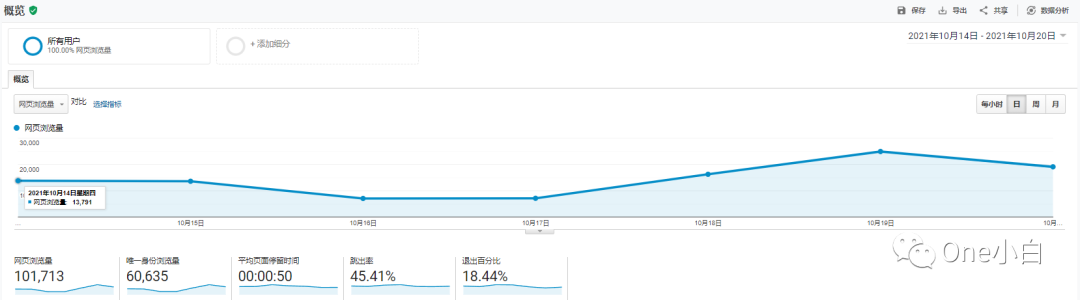
行為流:查看用戶如何瀏覽您的網站和與之互動。“行為流”報告直觀地顯示了用戶從一個網頁或事件到下一個網頁或事件所經過的路徑。此報告可以幫助您了解哪些內容讓用戶與您的網站保持互動。“行為流”報告還可以幫助您找出潛在的內容問題。但要使用“行為流”報告,您必須先設置并跟蹤事件,它們才會顯示在“行為流”報告中。您將事件跟蹤代碼設置得越有條理,使用“行為流”報告中的“事件”或“網頁和事件”數據視圖時就越得心應手。此外,您還必須先設置內容分組,它們才會顯示在該報告中。“行為流”報告可以顯示“網頁”、“內容分組”、“事件”或“網頁和事件”,使用報告上方的數據視圖類型選擇器來了解用戶在“網頁”、“內容分組”、“事件”或“網頁和事件”之間的移動情況。
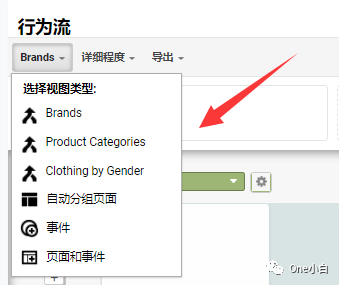
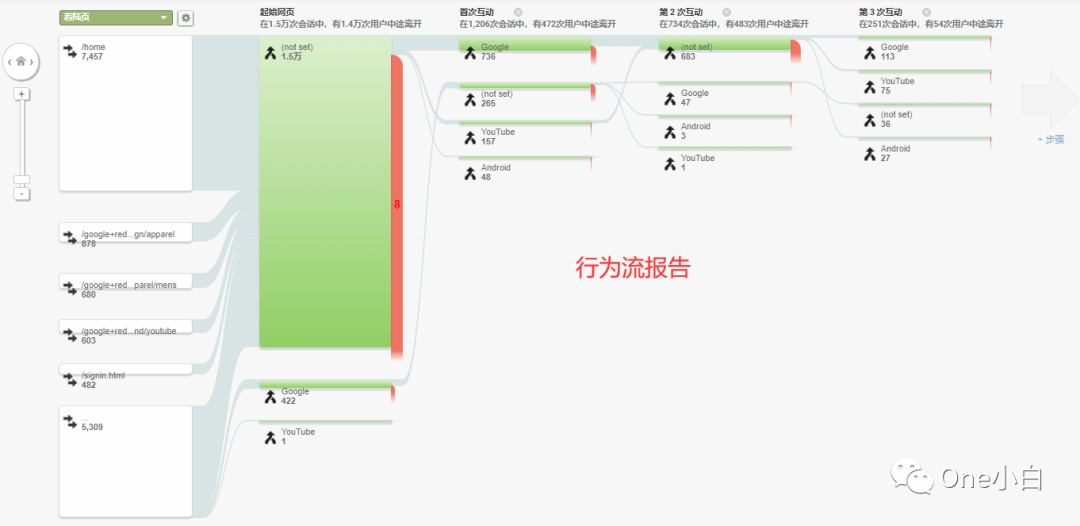
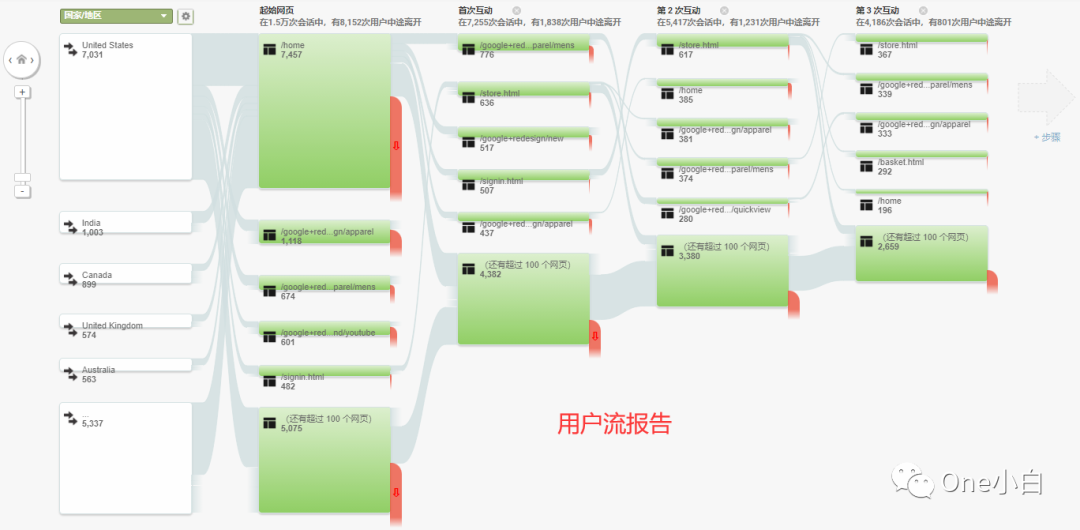
總的來說,與前面的受眾群體中的用戶流報告相比,用戶流和行為流都可以看用戶的行為,但不同點是:用戶流報告主要是從用戶劃分的角度上來看不同群體用戶的行為,用戶流的報告里面只能是頁面;而行為流報告主要是看用戶的行為報告,可以從頁面,分組,事件的層級上去看行為走向,功能更強大。
網站內容:主要包括所有頁面,內容深入分析,著陸頁和退出網頁報告。其中:
所有頁面:您網站上每個網頁的互動指標。
內容深入分析:您網站上各目錄和網頁的互動指標。您可以展開目錄,查看子目錄及各個網頁的數據。
著陸頁:您網站上著陸頁的“流量獲取”、“行為”和“轉化”指標。了解著陸頁是否以預期方式吸引用戶并促成轉化。
退出網頁:用戶在您網站上最后打開的網頁的“退出”指標。了解用戶是否從預期網頁(例如結帳頁)退出您的網站。
網站速度:網站速度報告可以顯示用戶需要多長時間才能看到內容并與內容互動,包括概覽,網頁計時,速度建議和用戶計時報告。
網站搜索:借助網站搜索,您可以了解用戶對您網站的搜索功能的利用程度、用戶輸入的搜索字詞,以及相應搜索結果能否有效促成用戶與您的網站進行更深層次的互動。需要先設置才能看到相關數據,包含概覽,使用情況,搜索字詞和搜索頁報告。
事件:使用“事件”收集與您的內容進行互動的相關數據。“事件”是指用戶與(網站或應用)內容進行的互動,可以獨立于網頁或屏幕的加載而進行衡量。也就是用戶的行為,如下載、點擊鏈接、提交表單以及播放視頻都是可以作為事件進行分析的操作。所有的事件跟蹤數據都可在事件報告中找到,包含概覽,熱門事件,網頁和事件流報告。但需要注意的是,要在“事件”報告中查看相關數據,首先要設置事件衡量,即您需要為您的網站或應用添加事件衡量跟蹤代碼,以收集事件數據。例如,以網站為實例,要從網站收集事件數據,那么首先您需要為您的網站添加 JavaScript代碼,以將每個被觸發事件的詳細信息發送給 Google Analytics(分析)。
發布商:推廣用的,將 AdSense 或 Ad Exchange 與 Google Analytics(分析)媒體資源相關聯,利用 Google Analytics(分析)中的分析數據來調整和優化您的 AdSense 或 Ad Exchange 廣告單元,進而改善整體業務成效。
實驗:Google Optimize優化工具關聯,可以直接在這個地方查看Optimize的測試報告。
【報告 - 轉化】
點擊”轉化“功能菜單項,下拉可展開所有子功能菜單項,即該類別數據報告下的所有其他細分數據報告:
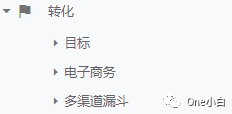
轉化報告顯示了您的網站在達成目標或實現收入方面表現如何。轉化模塊主要包含目標,電子商務,多渠道漏斗報告。其中:
目標:使用目標衡量用戶完成具體操作的頻率。“目標”可以衡量您的網站或應用完成您的既定目標的情況。目標代表用戶完成的某項可推動您的業務取得成功的活動(稱為轉化)。目標的示例包括完成購買(適用于電子商務網站)、通過游戲關卡(適用于移動游戲應用)或提交聯系信息表單(適用于營銷網站或潛在客戶挖掘網站)等。借助此配置設置,您可以跟蹤發生在您的網站或移動應用上的有價值的操作或轉化。您可以設置單獨的“目標”來跟蹤各個不相關的操作(如達到某個最低購買金額的交易次數,或者用戶在某個屏幕上停留的時間長度)。每當用戶完成一個目標,您的 Analytics(分析)帳戶中就會記錄一次轉化。
電子商務:收集和分析購買及交易數據。通過電子商務報告,您可以分析自己網站或應用中發生的購買活動。具體來說,在此報告中可以查看產品和交易信息、平均訂單價值、電子商務轉化率、購買前所耗時間及其他一些數據。但要在此報告中看到電子商務數據,首先要在報告中啟用電子商務,然后在網站/應用添加電子商務跟蹤代碼以便收集電子商務數據。
多渠道漏斗:展示各營銷渠道(即網站流量來源)如何共同發揮作用來實現銷售和轉化,了解客戶購物前所經過的轉化路徑及用戶最終成為客戶所花費的時間等其他詳細銷售轉化數據。“多渠道漏斗”報告基于轉化路徑生成,也就是為實現每次轉化和每筆交易所進行的一系列互動(即來自相關渠道的點擊/引薦)。在默認情況下,轉化路徑中僅包含最近 30 天內發生的互動,但是可以通過使用每個報告頂部的“回溯期”選擇器將此時間段調整為 1-90 天內的任意時間段。
【管理】
單擊可展開包含各個層級的不同設置選項(賬戶 -- ?媒體資源 -- 視圖)

如上圖所示,界面中共有三列:賬號,媒體資源和數據視圖,每一列的頭部都有個下拉選擇器,可自由切換不同的賬號及其對應的媒體資源及數據視圖。其中:
賬號:賬號是Google ?Analytics(分析)組織結構的最高層級,權限最大,也是Google ?Analytics(分析)的入口。賬號層級下的設置字段解釋說明如下:
賬號設置:包含基本設置和數據共享設置。基本設置包含賬號ID,賬號名稱,商家所在的國家/地區以及移入回收站的選項。數據共享設置主要是控制如何與其他 Google 產品和服務共享 Google Analytics(分析)帳戶數據的授權方面的設置,包含Google 產品和服務,基準化分析,技術支持和賬號專家,可根據個人實際情況選擇是否同意上述相關授權。
賬號訪問權限管理:賬號權限管理,可以繼續添加用戶及指定訪問權限,權限級別包含修改,協作,閱讀和分析,管理用戶。
所有過濾器:帳號級別過濾器管理,包括創建,應用到一個或多個數據視圖,刪除。
賬號更改歷史記錄:賬號所作更改的歷史記錄,即Google Analytics(分析)對象(如帳號、用戶、數據視圖、目標、過濾器)以及針對該對象所執行的活動(如在帳號中添加、創建或刪除內容),可保留最近兩年的活動記錄。
回收站:刪除的賬號,媒體資源,數據視圖都會顯示在這里,在35天內可以恢復,到期后將徹底刪除。
媒體資源:一個媒體資源對應的是一個網站/移動應用/設備(例如自助服務或銷售終端設備等)。一個賬號最多可以有50個媒體資源。媒體資源層級下的設置字段解釋說明如下:
GA4設置助理:最新版Google Analytics設置向導。
媒體資源設置:包含基本設置(跟蹤ID,媒體資源名稱,默認網址,默認數據視圖,行業類別)、高級設置(是否允許人工標記(Urchin 流量監視器值)覆蓋自動標記(GCLID 值),以與 Google Ads 和 Search Ads 360 實現集成),媒體資源的命中量(媒體資源的命中量)、廣告功能、網頁內分析,Google站長關聯和用戶分析。其中:
跟蹤ID:“媒體資源”實例創建時由系統自動生成,跟蹤ID的結構為:UA-賬號ID-序號,如UA-160057869-1,其中,160057869就是賬號ID(創建Google ?Analytics賬號時由系統自動生成),最后的1表示的是當前這個Google ?Analytics賬號新建的第一個媒體資源,第二個就為2,依此類推。
媒體資源名稱:給當前“媒體資源”實例命名,可自由自定義選擇名稱。
默認網址:即網站首頁URL,但通訊傳輸協議要對應上,自己的網站是HTTP還是HTTPS。
默認數據視圖:選擇默認的主視圖,一個新的“媒體資源”實例創建后,系統會自動生成一個數據視圖叫“全部網站數據”,并將其作為默認數據視圖。
行業類別:網站對應的所在行業類別,如電子商務網站則可選擇為“購物”。
高級設置:勾選此選項即可使用您的手動網址標記覆蓋 Google Ads 自動標記。一般情況下都不勾選,保持默認即可。
移動媒體資源:將媒體資源從一個帳號遷移到另一個帳號。要遷移媒體資源,您必須同時擁有源帳號和目標帳號的“管理員”和“編輯者”角色權限。
移入垃圾箱:刪除媒體資源。
媒體資源命中量:顯示過去 1 天,過去 7 天以及過去 30 天媒體資源的命中量。
廣告功能:是否啟用啟用受眾特征和興趣報告。受眾特征和興趣報告可提供年齡、性別和興趣的相關數據,幫助您更深入地了解用戶。除了這里設置,還需要在數據收集做相應的設置,用戶屬性才會有數據。
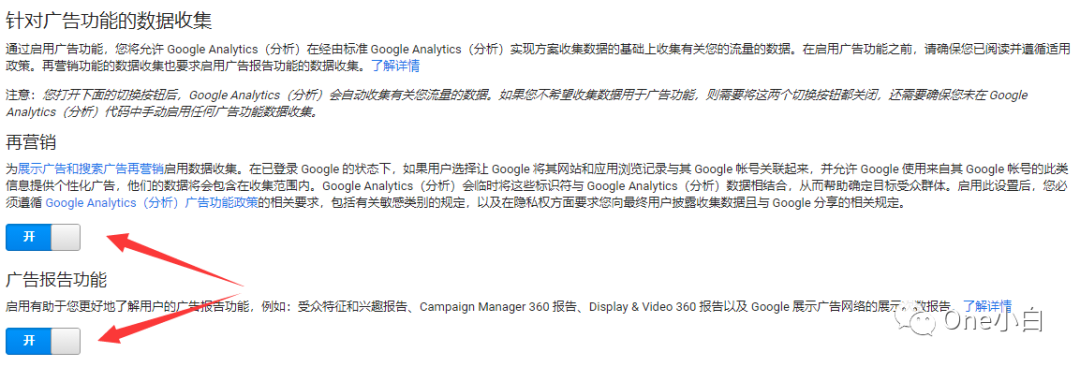
網頁內分析:這里指的是一個Chrome擴展程序(叫做Page Analytics (by Google)),在Chrome 瀏覽器中安裝該擴展程序后,就可以加載正在使用Google ?Analytics(分析)進行跟蹤的網頁,即直接可以在當前跟蹤網頁加載相關Google ?Analytics(分析)統計分析數據,例如:實時更新的活躍訪問者數量;指標(網頁瀏覽量、唯一身份網頁瀏覽量、平均頁面停留時間、跳出率、退出百分比);網頁內點擊分析數據(用戶在網頁上點擊的位置)。默認情況下,這些信息會顯示在頁面頂部的統計信息摘要中,但對于收集信息的 Google Analytics(分析)帳號,您需要有登錄權限,統計信息摘要才會顯示出來。該插件是使用數據視圖設置中的“網站網址”選項來標識網站中啟動網頁內分析報告的網頁。另外,這個擴展程序在 2017 年第 3 季度被Google棄用了,Google不會再更新該擴展程序,但其仍可繼續使用。
Search Console:關聯谷歌站長工具,導入數據。
用戶分析:在報告中啟用“用戶數”指標,將用戶指標添加到標準報告中并更新您的用戶指標計算方式。
媒體資源訪問權限管理:媒體資源權限管理,可以繼續添加用戶及指定訪問權限,權限級別包含修改,協作,閱讀和分析,管理用戶。
跟蹤信息:跟蹤信息設置相關,包括跟蹤代碼,數據收集,數據保留,User-ID,會話設置,自然搜索源,引薦排除列表,搜索字詞排除列表。其中:
跟蹤代碼:要部署Google Analytics(分析 )跟蹤代碼可以在這里找到,還可以在這里通過點擊“發送測試流量”來判斷跟蹤代碼是否成功部署。
數據收集:主要是針對廣告功能的數據收集的授權設置,包括再營銷和廣告報告功能。
數據保留:用戶數據和事件數據的保留期限設置,系統設置的默認期限為26個月。
User-ID:識別從不同的設備以及不同瀏覽器訪問網站的同一用戶。啟用User-ID功能,您可以將用戶在不同設備上以及多個會話中進行互動的數據關聯起來,進行跨設備跟蹤,獲取更準確的用戶統計數據。
會話設置:設置一個會話或廣告系列的默認時長(即有效期),會話默認有效期是30min,最短是1min,最長4h;而廣告的有效期最長是2年,默認是6個月。超出此處指定的時間后(從會話或廣告系列開始那一刻算起),特定用戶的單個會話或廣告系列就會結束,前提條件是該會話或廣告系列未通過其他方式結束。
自然搜索源:向默認的自然搜索來源列表中添加更多搜索引擎。凡是通過谷歌當前默認搜索引擎列表(default-search-engine)中的任意搜索引擎來到您網站的用戶,在報告中都會顯示為自然搜索流量。Google Analytics(分析)會自動識別最熱門的搜索引擎,并將流量歸入這些來源。凡是通過這個列表以外的搜索引擎來到您網站的流量都會被視為引薦流量,而非自然搜索流量。
引薦排除列表:添加您不希望在報告中顯示為引薦來源的域,從引薦流量中排除這些網域。凡是通過這些網域中的任意一個來到您網站的用戶,在報告中都不會計為引薦流量。“引薦流量”是指通過其他來源(如其他網域中的鏈接)來到您網站的流量。
搜索字詞排除列表:排除搜索字詞,設置您要作為自然流量來源排除的搜索字詞,將部分搜索流量算作直接流量。通過排除特定搜索字詞,以使 Google Analytics(分析)帳號不會將其視為關鍵字。如果用戶通過搜索您排除的字詞找到您的網站,系統在生成報告時就不會將它們歸入搜索流量,而是將其歸入直接流量。舉例來說,您可以從搜索字詞中排除自己的公司名稱或域。所有通過搜索這些字詞來到您網站的流量都會在報告中列為直接流量。但請注意,這僅適用于常規搜索流量,而不適用于付費搜索流量。
媒體資源更改歷史記錄:查看既定日期范圍內的媒體資源更改歷史記錄。
數據刪除請求:用戶隱私保護相關,一般不會用到。
產品關聯:將當前Google Analytics(分析)與其他帳號相關聯(如Google Ads,AdSense,Ad Exchange等),實現數據互通,從而讓數據發揮最大效用。
回傳:借助回傳,Google Analytics(分析)可在檢測到可看作交易的應用安裝或應用內轉化時 Ping 廣告網絡。回傳可以優化廣告投放平臺并提供寶貴的反饋回路,使整個移動廣告生態系統從中受益。
受眾群體定義:再營銷受眾群體設置。
自定義定義:自定義維度和指標。
數據導入:外部數據導入,獲取數據的統一數據視圖。導入外部來源的數據,并將其與您通過 Analytics(分析)收集的數據合并,獲得更全面的數據。
數據視圖:數據視圖是報告入口,通過這里可以詳細查看對應的媒體資源(例如網站)的各種分析數據,創建數據視圖后,該數據視圖會展示創建日期起的數據。數據視圖層級下的設置字段解釋說明如下:
數據視圖設置:視圖基本設置。
數據視圖ID:數據視圖創建時由系統隨機生成。
數據視圖名稱:視圖名字,可以自定義設置,用于區分不同的視圖。
網站網址:您要跟蹤的網站的域名,如 www.mysite.com。此信息供內容報告(包括“網頁內分析”報告)使用。
時區所在國家或地區:您想要用作報告的每日起止時間的國家/地區和時區,這一設置與數據來源于何處無關。例如,如果您選擇了美國洛杉磯時間,那么即使命中數據來源于紐約、倫敦或莫斯科,每天的開始時間和結束時間都會按照洛杉磯時間來計算。如果您選擇的時區使用夏令時,Google Analytics(分析)會根據相應的變化自動做出調整。如果您不希望 Google Analytics(分析)根據夏時制做出調整,請采用格林尼治標準時間,而不是使用您的本地時區。
默認頁:用戶在地址欄中輸入您網站的域名時所加載的網頁。例如,如果輸入 www.example.com 時加載 www.example.com/index.html,則在此文本框中輸入 index.html。網頁名稱取決于您的網絡服務器配置,但常用的名稱是 index.html 和 default.html。請務必正確標識此網頁。如果您不知道此網頁的名稱,請將該字段留空。此選項會影響網頁信息在報告中顯示的方式。
排除網址查詢參數:移除查詢參數,即網址中顯示的任何您不想在報告中看到的查詢參數或唯一會話ID(如 sessionid 或 vid)。這個可以用于URL的合并,如URL為www.abc.com/t=1 和 www.abc.com/t=2設置后,參數被移除統一顯示為www.abc.com
幣種顯示為:指定要在報告中顯示的幣種,如美元、日元、歐元等。
漫游器過濾:選擇此選項可排除來自已知漫游器和“蜘蛛”程序的會話。
關聯的 Google Ads 帳號:從關聯的 Google Ads 帳號列表中,選擇您要從哪些賬號導入 Google Ads 數據,以及將Google Analytics(分析)數據導出到哪些賬號。
網站搜索設置:選擇您是否要跟蹤網站上的用戶搜索查詢。
數據試圖訪問權限管理:數據視圖權限管理,可以繼續添加用戶及指定訪問權限,權限級別包含修改,協作,閱讀和分析,管理用戶。
目標:目標的設置和管理,免費版本最多可設置20個。
內容分組:“行為”報告中的內容總覽,可將多個網頁或屏幕劃分到一起,以更好地反映您網站或應用的結構。利用內容分組,您可以根據您對網站或應用的規劃,按照一定的邏輯關系將內容分組,然后按組名稱查看和比較匯總的指標,另外還可以按照各個網址、網頁標題或屏幕名稱查看各種細分數據。例如,您可以查看“男裝/襯衫”這一組中所有頁面的網頁瀏覽總量,然后進一步查看每個網址或網頁標題的瀏覽量。最多可以創建5個內容分組,在這些分組中,您可以定義無數個內容組,一個內容組,也就是一組內容的集合,創建內容組24小時之后,您就可以在報告中看到相關數據了。
過濾器:過濾器的添加和管理。可以在賬戶層級(將應用于這個賬戶下所有的網站和數據視圖)或在數據視圖層級(針對特定的視圖)創建過濾器。過濾器最長要在 24 小時后才會應用于您的數據。過濾器是帳號級別的對象。如果您在數據視圖級別修改過濾器,則同時也在帳號級別更改了該過濾器,其他所有使用了該過濾器的數據視圖也會受到您所做更改的影響。如果您想要定制現有過濾器的單個實例,而使用該過濾器的數據視圖有多個,您應該創建一個新過濾器并將其應用于相應的單個數據視圖。過濾器具有破壞性,過濾掉的數據不能恢復,所以最好保存一份未經過濾的數據視圖,以便可以始終訪問全部數據。
渠道設置:包括渠道分組和管理品牌字詞。“渠道分組”是根據規則對流量來源進行劃分的小組。在所有 Google Analytics(分析)報告中,您的數據都會按照默認渠道分組(即最常見的流量來源分組,例如“付費搜索”和“直接”)進行整理。這樣一來,您就可以快速查看每個流量渠道的效果。“管理品牌字詞”即可以通過添加品牌字詞以便更好地對付費搜索查詢進行分類。
電子商務設置:設置啟用“電子商務”功能,部署電子商務跟蹤代碼,收集和分析購買及交易數據。通過電子商務報告,您可以分析自己網站或應用中發生的購買活動。具體來說,在電子商務標準報告中可以查看產品和交易信息、交易次數,收入,平均訂單價值、電子商務轉化率、購買前所耗時間及其他一些數據,此外,增強型電子商務功能還提供了其他一些報告。但要在 Google Analytics(分析)中查看電子商務數據,首先根據您希望在哪些數據視圖中看到電子商務數據,分別為這些數據視圖啟用電子商務功能,然后向您的網站/應用添加電子商務跟蹤代碼以便收集電子商務數據。可以通過兩種不同程度的詳細信息來實現Google Analytics(分析)的電子商務跟蹤,如果只想獲取交易和收入數據,則可以使用基礎的電子商務跟蹤;如果想了解有關訪客行為更詳細的跟蹤信息,例如為結賬步驟添加標簽,跟蹤用戶購物體驗的全過程,那么請使用增強型電子商務跟蹤。
計算指標:測試版工具,計算指標是一種由用戶定義的指標,以現有指標為計算依據。該指標讓用戶不必離開 Google Analytics(分析)帳號即可進行更符合其需求的分析,并使分析結果更具可操作性。您可以在自定義報告、信息中心或微件中使用計算指標。
細分:分離和檢查您的數據子集。利用細分將一部分數據分離出來并進行對比分析,一次最多可以在報告中應用 4 個細分。
注釋:在數據報告中添加的注釋的記錄匯總。在這里可以查看您已經創建了哪些注釋,也可以將其刪除,或繼續添加新注釋。
多渠道漏斗設置:即歸因模型管理,可以創建和刪除歸因模型。歸因模型是指一種或一組規則,用于確定如何將銷售功勞和轉化功勞分配給轉化路徑中的接觸點。例如,“最終互動”歸因會將 100% 的功勞分配給銷售或轉化之前的那個最終接觸點(即點擊),而“首次互動”歸因會將 100% 的功勞分配給引發轉化路徑的接觸點。這是兩種歸因模型示例。
自定義渠道分組:測試版工具,新建新渠道分組。
自定義提醒:自定義提醒記錄匯總與管理,在這里可以查看您已經設置了哪些自定義提醒,也可以將其刪除,或繼續添加新提醒。
定期發送的電子郵件:定期郵件管理。
已保存的報告:已保存的報告的記錄匯總與管理。
分享資源:共享內容管理,匯總有所有已共享出去的內容鏈接,可繼續共享這些內容或者將其刪除,也可從庫中導入新資源。
數據報告
最后,來說下數據報告的界面模塊,
從上至下,數據報告界面主要由這幾部分構成:報告表頭,細分選擇器,報告標簽,指標選擇器,圖表,數據表。
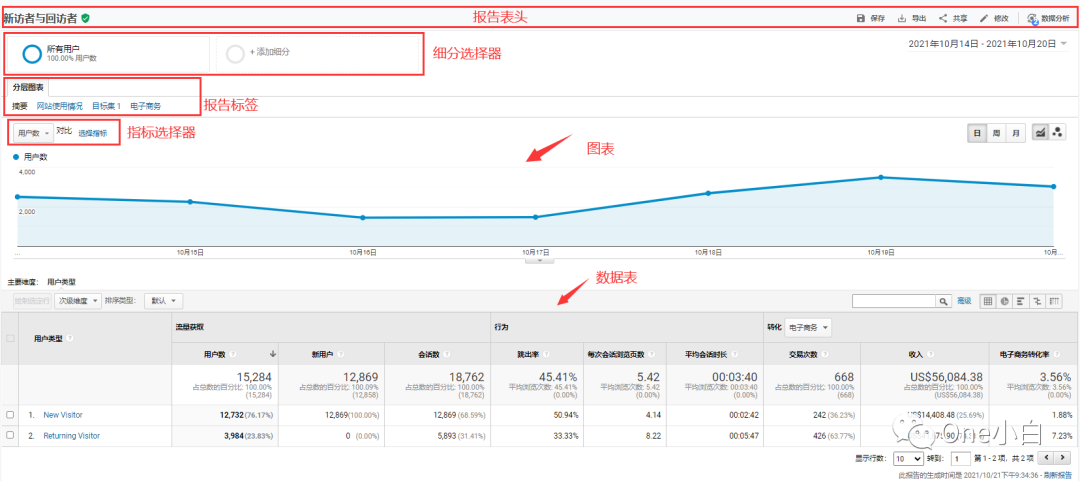
其中:
報告表頭

位于每一個數據報告的頂部。報告表頭包括報告標題名稱和相關功能控件,包括保存,導出,共享,修改和數據分析。這些控件的使用解析說明如下:
保存:保存報告的當前配置,可在 “自定義 - 已保存的報告”中查看。
導出:將當前報告以PDF,Google表格,Excel(XLSX)或CSV的格式導出到本地,以便在其他應用中使用,比如 Excel。
共享:可按照設定的頻率(例如每天一次)通過電子郵件將當前報告以PDF,Excel(XLSX)或CSV的格式發送給特定的收件人。
修改:編輯修改當前數據報告模板,在標準報告的基礎上創建自定義報告,可以在很多標準報告的基礎上創建自定義報告,點擊“修改”即可基于此報告創建一個新的自定義報告,可以在“自定義”區域中的“自定義報告”下查看您保存的新自定義報告。可將其保存在自定義報告里面。
數據分析:在前面已介紹過。
添加細分
緊接著在“報告表頭”的下方,是細分選擇器,

單擊第一個細分控件“所有用戶”可展開細分列表,此列表中包含了所有內置的系統細分以及自己創建或導入的所有細分,如下所示,
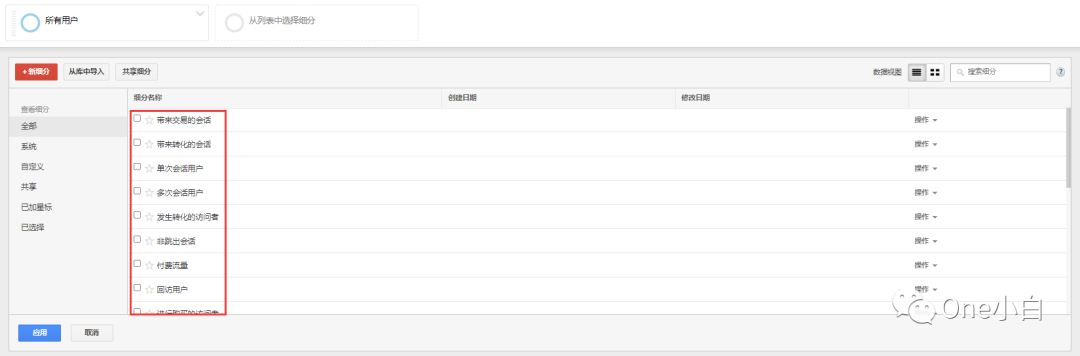
點擊選擇其中任意一個后可繼續選擇添加細分,也可選擇點擊右邊的“+添加細分”來繼續添加現有細分或創建新細分。點擊某個細分可對其進行修改、復制或移除,但請注意您無法修改默認的系統細分。
細分是指您的一部分 Google Analytics(分析)數據。通過向報告添加細分,可以將一部分數據分離出來并進行分析,比較不同的數據子集,查看特定的數據。其中,“所有用戶”為Google Analytics(分析)數據報告中的默認細分,應用于所有報告,指包含在指定日期范圍內訪問過網站的所有用戶。需要注意的是,同一個數據視圖最多只能同時應用4個細分,且應用得越多,數據結果出來得越慢。
另外,在添加細分這一行模塊的最右側,有一個時間區間控件,即日期選擇器,通過此控件可以更改報告的日期范圍和選擇要進行比較的日期范圍,最多可選取的周期是93天。
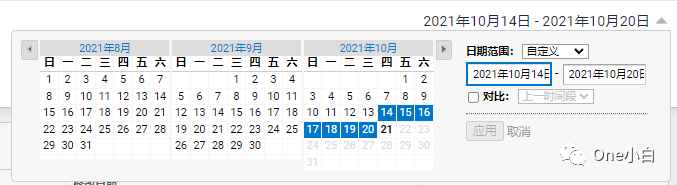
報告標簽
Google Analytics(分析)報告會在一個或多個標簽中顯示您的數據,并在一個位置集中提供包含這些數據的多個數據視圖。大部分標準報告包含一個“分層圖表”標簽;

此標簽通常包含兩部分:上面是數據的圖表,下面是數據表。某些報告還包含其他標簽,比如“概覽”或“地理分布圖”。使用標簽下面的指標組鏈接來確定要在數據表中顯示哪些指標,例如“摘要”“網站使用情況”“目標集 1”等。
指標選擇器

位于“報告標簽-指標組鏈接”的下方,從下拉菜單中可選擇點擊切換其他指標且在圖表中顯示對應的數據。還可以點擊“選擇指標”來選擇另一個指標,讓Google Analytics(分析)比較這兩個指標在同一時間段的表現。
圖表
特定數據的圖表形式呈現。

如上圖所示,圖表包含相關控件,他們的用法解釋說明如下:
圖表指標選擇器:更改圖表數據視圖上繪制的指標。還可以比較圖表上的 2 個指標,例如“會話次數”和“跳出率”。此控件位于“指標組”鏈接下方。
圖表時間尺度按鈕:更改圖表的時間尺度。可以選擇日、周或月。此控件位于圖表指標選擇器的右側。
圖表類型按鈕:更改圖表顯示方式。可以選擇線形圖或動態圖表。此控件位于圖表時間尺度按鈕的旁邊。
注釋按鈕:可以直接在報告上進行注釋。此控件位于圖表時間軸的正下方,可以看到一個小箭頭,點擊該箭頭后即可打開“注釋”抽屜式導航欄,可以為圖表添加有用的注釋,為數據補充業務方面的背景信息。
數據表
“分層圖表”標簽的下面部分以表格形式顯示相應數據。

所顯示的主要維度和指標取決于報告類型以及在“分層圖表”標簽控件中選定的指標組。數據表中所包括的控件解釋說明如下:
繪制選定行按鈕:給圖表添加選定行。
次級維度菜單:向報告中添加另一維度。如果您想要在報告中比較更多信息,可以添加次級維度,只需要點擊下拉菜單,然后輸入次級維度的名稱即可;也可從列表中提供的 類別中選擇一個。要移除某個次級維度,請點擊維度列標頭中的 X 。
排序類型菜單:更改數據表中各行的順序。可以選擇以下選項:
默認值:基本的字母數字排序。默認順序為從高到低。您可以點擊列標頭進行更改。
變化絕對值:按變化量(而非絕對值)對日期范圍比較數據進行排序
加權:按重要性(而非簡單地按數字順序)對數據百分比列進行排序。
搜索:僅顯示與搜索字詞匹配的行。點擊旁邊的“高級”可定義更復雜的過濾條件。
表格顯示方式按鈕:更改數據表的顯示方式(各行的排序)。可以選擇以下選項:
數據(Data):以表格視圖的形式顯示數據。這是默認的表格視圖。
百分比(Percentage):顯示一個餅圖,說明選定指標占總數的百分比。
效果(Performance):顯示一個水平條形圖,說明選定指標的相對效果。
比較(Comparison):顯示一個條形圖,繪制出選定指標相對于網站平均水平的效果。
數據透視(Pivot):通過透視第二個維度的數據,重新調整特定報告的表格中的信息,其實就是通過橫向和豎向的對比查看數據。
另外,在數據表的底部還有其他兩個相關控件,分別是“分頁”和“刷新報告鏈接”控件。其中:
分頁控件:使用數據表下面的控件更改顯示的行數、跳轉到具體的數據頁或逐頁進行瀏覽。
刷新報告鏈接:通過點擊位于頁面最底部(生成日期旁邊)的鏈接,更新報告中顯示的數據。
然后,再來說說“數據表”的一些使用說明,

報告的主要維度:大多數報告都是按主要維度來整理數據的。通過維度,可以將指標整理成有參考價值的類別,例如語言,地理位置,瀏覽器,操作系統等都可以用作維度。在很多報告中,數據表格的頂部還會列出其他一些可供選擇的主要維度,如下所示:

數據表的第一列是主要維度。您的數據按此列進行分組。如果您選擇了一個次級維度,該維度會顯示在下一列,進一步對數據進行分組。數據表中的其余各列是與選定維度相關的指標。
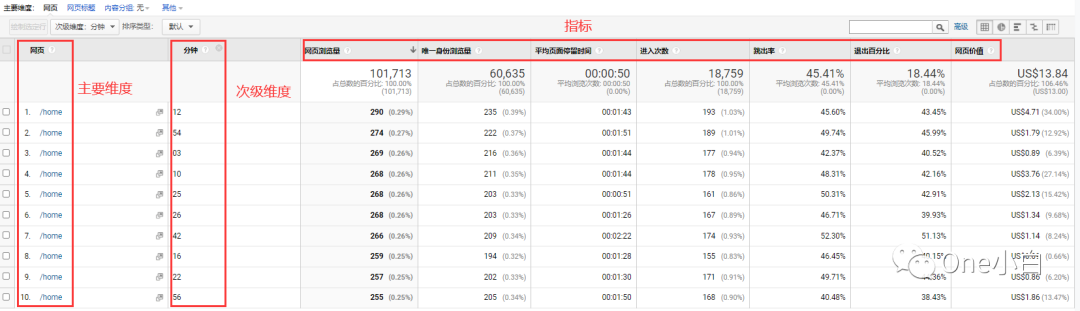
您可以直接在數據表中執行多種操作,例如:
使用行前面的復選框可將其選定。然后,您可以使用繪制選定行按鈕在您的圖表數據視圖上繪制選定行。
將鼠標懸停在某個列標簽中的 “?” 圖標上,可查看該維度或指標的定義。
點擊列標頭可按某個列對表格排序。但請注意,這是一種簡單的 ASCII 排序。要采用更復雜的排序方法,請使用排序類型按鈕。
以上便是統一版谷歌分析Universal Analytics(UA)首頁界面詳細導航,希望本文對您有所幫助。
文章為作者獨立觀點,不代表DLZ123立場。如有侵權,請聯系我們。( 版權為作者所有,如需轉載,請聯系作者 )

網站運營至今,離不開小伙伴們的支持。 為了給小伙伴們提供一個互相交流的平臺和資源的對接,特地開通了獨立站交流群。
群里有不少運營大神,不時會分享一些運營技巧,更有一些資源收藏愛好者不時分享一些優質的學習資料。
現在可以掃碼進群,備注【加群】。 ( 群完全免費,不廣告不賣課!)